No 2024. gada septembra operētājsistēmā Windows 11 22H2 un jaunākās versijās Windows runas atpazīšana (WSR) tiks aizstāta ar balss piekļuvi. Vecākās Windows versijās joprojām būs pieejama Windows runas atpazīšana. Papildinformāciju par balss piekļuvi varat skatīt rakstā Balss piekļuves izmantošana datora pārvaldībai un teksta diktēšanai.
Mikrofona iestatīšana
Pirms runas atpazīšanas iestatīšanas pārliecinieties, vai ir iestatīts mikrofons.
-
Atlasiet (Sākums)> Iestatījumi > runas & >runas ievade.
-
Sadaļā Mikrofons atlasiet pogu Sākt.

-
Tiek atvērts runas ievades vedņa logs, un iestatīšana tiek sākta automātiski. Ja vednis nosaka problēmas ar mikrofonu, tās tiek uzskaitītas vedņa dialoglodziņā. Dialoglodziņā varat atlasīt opcijas, lai norādītu problēmu un palīdzētu vednim to atrisināt.
Palīdzēt datoram atpazīt jūsu balsi
Varat pasniegt Windows 11, kā atpazīt savu balsi. Tālāk aprakstīts, kā to iestatīt.
-
Nospiediet taustiņu kombināciju Windows logotipa taustiņš+Ctrl+S. Tiek atvērts logs Runas atpazīšanas iestatīšanas vednis ar ievadu lapā Esiet sveicināts runas atpazīšanā !.
Padoms.: Ja jau esat iestatījis runas atpazīšanu, nospiežot Windows logotipa taustiņu+Ctrl+S, tiek atvērta runas atpazīšana, un jūs esat gatavs to izmantot. Ja vēlaties ierobežot datoru, lai tas atpazītu balsi, nospiediet Windows logotipa taustiņu, vadības panelis taustiņu un rezultātu sarakstā vadības panelis taustiņu kombināciju . Programmā vadības panelis atlasiet Vieglpiekļuves un > atpazīšana un > Apmāciet datoru, lai labāk izprastu savu datoru.
-
Atlasiet vienumu Tālāk. Izpildiet ekrānā redzamos norādījumus, lai iestatītu runas atpazīšanu. Vednis palīdzēs veikt iestatīšanas darbības.
-
Kad iestatīšana ir pabeigta, varat izvēlēties apmācību, lai uzzinātu vairāk par runas atpazīšanu. Lai sāktu apmācību, vedņa logā atlasiet Sākt apmācību. Lai izlaistu apmācību, atlasiet Izlaist apmācību. Tagad varat sākt izmantot runas atpazīšanu.
Papildinformācija
Mikrofona iestatīšana
Pirms iestatāt balss atpazīšanu, pārliecinieties, vai ir iestatīts mikrofons.
-
Atlasiet pogu Sākums un pēc tam atlasiet Iestatījumi > Laiks un valoda > Runa.
-
Sadaļā Mikrofons atlasiet pogu Sākt.
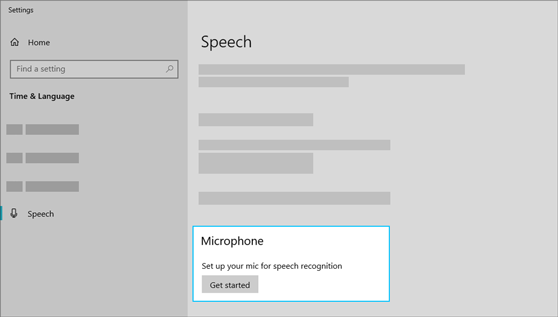
Palīdzēt datoram atpazīt jūsu balsi
Jūs varat mācīt Windows 10 atpazīt jūsu balsi. Tālāk aprakstīts, kā to iestatīt.
-
Uzdevumjoslā esošajā meklēšanas lodziņā ierakstiet Windows runas atpazīšana un pēc tam rezultātu sarakstā atlasiet Windows runas atpazīšana.
-
Ja neredzat dialoglodziņu, kurā teikts: “Sveicināti runas atpazīšanas balss apmācībā”, pēc tam uzdevumjoslas meklēšanas lodziņā ierakstiet Vadības panelis un rezultātu sarakstā atlasiet Vadības panelis. Pēc tam atlasiet Vieglpiekļuve > Runas atpazīšana > Apmācīt datoru jūs labāk saprast.
-
Izpildiet norādījumus, lai iestatītu runas atpazīšanu.











